Ai nevoie de un calculator științific pentru computerul tău Linux? Nu găsești nimic bun de folosit? Verificați SpeedCrunch! Este un calculator științific de înaltă precizie, care prezintă o mulțime de funcții și o interfață rapidă, condusă de tastatură. Iată cum să-l configurați pe sistemul dvs.

Instrucțiuni de instalare Ubuntu
SpeedCrunch este disponibil pentru instalare pe Ubuntu printr-un pachet DEB descărcabil . Pentru a începe instalarea, va trebui să descărcați pachetul DEB pe computer.
Pentru a descărca cea mai recentă versiune a SpeedCrunch pe Ubuntu, deschideți o fereastră de terminal. Puteți deschide o fereastră de terminal pe desktopul Linux apăsând Ctrl + Alt + T de pe tastatură. Sau, căutați „Terminal” în meniul aplicației.
Cu fereastra terminalului deschisă și gata de utilizare, executați comanda wget pentru a descărca cel mai recent pachet SpeedCrunch Ubuntu pe computer.
wget https://bitbucket.org/heldercorreia/speedcrunch/downloads/SpeedCrunch-0.12-linux64.deb
După ce ați terminat de descărcat pachetul SpeedCrunch DEB pe computer, utilizați comanda apt install de mai jos pentru a-l instala pe sistemul dumneavoastră Ubuntu.
sudo apt install ./SpeedCrunch-0.12-linux64.deb
Instrucțiuni de instalare Debian
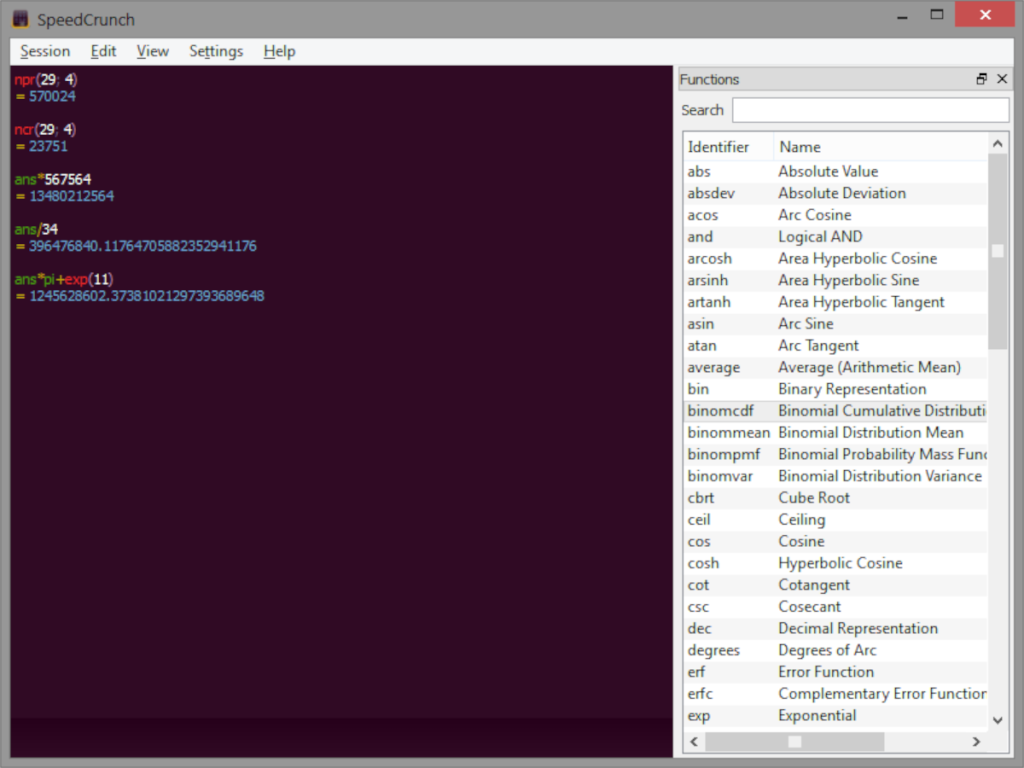
Dacă trebuie să faceți SpeedCrunch să funcționeze pe sistemul dumneavoastră Debian Linux , va trebui să descărcați cel mai recent pachet DEB pe computer. Deschideți o fereastră de terminal pe desktopul Linux apăsând Ctrl + Alt + T de pe tastatură pentru a începe descărcarea.
Cu fereastra terminalului deschisă și gata de utilizare, executați următoarea comandă de descărcare wget pentru a prelua cel mai recent pachet DEB pe computer.
wget https://bitbucket.org/heldercorreia/speedcrunch/downloads/SpeedCrunch-0.12-linux64.deb
Sau, dacă aveți nevoie de versiunea pe 32 de biți a SpeedCrunch:
wget https://bitbucket.org/heldercorreia/speedcrunch/downloads/SpeedCrunch-0.12-linux32.deb
Odată ce descărcarea este finalizată, instalarea SpeedCrunch poate începe. Folosind comanda dpkg de mai jos, configurați pachetul DEB pe computer.
sudo dpkg -i SpeedCrunch-0.12-linux64.deb
Dacă instalați versiunea pe 32 de biți a SpeedCrunch pe Debian, introduceți comanda de mai jos.
sudo dpkg -i SpeedCrunch-0.12-linux32.deb
Cu pachetul DEB instalat pe sistemul dvs., va trebui să rulați comanda apt-get install -f de mai jos pentru a corecta orice probleme de dependență cauzate de instalarea SpeedCrunch.
sudo apt-get install -f
Instrucțiuni de instalare Arch Linux

SpeedCrunch este disponibil pentru toți utilizatorii Arch Linux . Cu toate acestea, aplicația nu se află pe site-ul web oficial SpeedCrunch. În schimb, utilizatorii Arch Linux îl pot face să funcționeze prin Arch Linux User Repository.
Pentru a începe instalarea SpeedCrunch pe Arch Linux, va trebui să instalați pachetele „Git” și „Base-devel” pe sistemul dumneavoastră folosind comanda pacman .
sudo pacman -S git base-devel
După configurarea celor două pachete pe computer, instalați ajutorul Trizen AUR . Acest program va facilita mult instalarea pachetului SpeedCrunch AUR pe sistemul dumneavoastră.
git clone https://aur.archlinux.org/trizen.git
cd trizen/
makepkg -sri
Cu ajutorul Trizen AUR configurat pe computerul dvs. Arch Linux, utilizați comanda trizen -S pentru a configura SpeedCrunch.
trizen -S speedcrunch-git
Instrucțiuni de instalare Fedora
SpeedCrunch este disponibil pentru utilizatorii Fedora printr-un pachet RPM oficial. Pentru a instala cea mai recentă versiune a SpeedCrunch pe computerul Fedora, deschideți o fereastră de terminal pe desktopul Linux.
Deschiderea unei ferestre de terminal pe Fedora este ușor. Apăsați Ctrl + Alt + T de pe tastatură. Sau, deschideți meniul aplicației Fedora, căutați „Terminal” și lansați-l în acest fel.
Cu fereastra terminalului deschisă, utilizați comanda wget download pentru a prelua cel mai recent pachet SpeedCrunch RPM.
wget https://bitbucket.org/heldercorreia/speedcrunch/downloads/SpeedCrunch-0.12-linux64.rpm
Acum că fișierul pachetului SpeedCrunch RPM este descărcat, acesta poate fi instalat folosind comanda dnf install .
sudo dnf install SpeedCrunch-0.12-linux64.rpm
pe 32 de biți
Există, de asemenea, o versiune pe 32 de biți a SpeedCrunch pentru Fedora. Cu toate acestea, Fedora Linux a întrerupt suportul pe 32 de biți în urmă cu ceva timp. Dacă utilizați un derivat al Fedora care necesită pachete pe 32 de biți, faceți clic aici .
Instrucțiuni de instalare OpenSUSE
OpenSUSE folosește pachete RPM la fel ca Fedora. Din acest motiv, veți putea pune în funcțiune aplicația SpeedCrunch și să ruleze relativ rapid. Pentru a începe instalarea, va trebui să deschideți o fereastră de terminal pe desktopul Linux.
Lansarea unei ferestre de terminal pe desktopul OpenSUSE se poate face apăsând Ctrl + Alt + T de pe tastatură. Alternativ, este posibil să lansați terminalul căutând „Terminal” în meniul aplicației.
Cu fereastra terminalului deschisă și gata de utilizare, rulați comanda wget download pentru a prelua fișierul pachet SpeedCrunch RPM.
wget https://bitbucket.org/heldercorreia/speedcrunch/downloads/SpeedCrunch-0.12-linux64.rpm
Procesul de descărcare ar trebui să fie rapid, deoarece este un fișier mic. Când procesul este finalizat, instalarea poate începe. Folosind comanda de instalare zypper de mai jos, configurați SpeedCrunch.
sudo zypper instalează SpeedCrunch-0.12-linux64.rpm
pe 32 de biți
OpenSUSE acceptă 32 de biți, dar nu este clar dacă va fi acceptat pentru totdeauna. Dacă sunteți utilizator OpenSUSE și trebuie să instalați versiunea pe 32 de biți a SpeedCrunch, faceți clic aici.


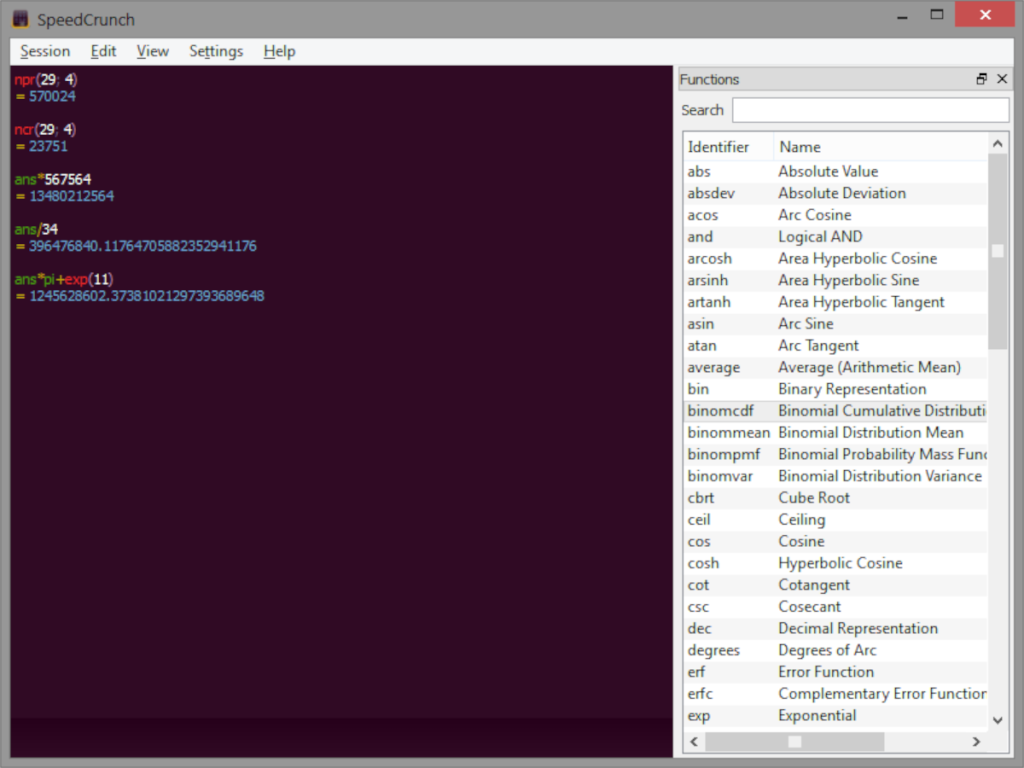



![Descarcă FlightGear Flight Simulator gratuit [Distrează-te] Descarcă FlightGear Flight Simulator gratuit [Distrează-te]](https://tips.webtech360.com/resources8/r252/image-7634-0829093738400.jpg)




